Як зайти в панель управління Windows 10
Чесно кажучи, після установки Windows 10, я не одразу зрозумів, як відкрити звичайну панель управління. Так, в меню «Пуск» пункт «Параметри», але це зовсім не та панель управління, яку ми звикли бачити в більш старих версіях Windows.
Тому, вирішив написати невелику інструкцію, в якій розповім і покажу, де знаходиться панель управління Windows 10, і як її відкрити. Розглянемо найпростіші способи.
Швидкий спосіб відкрити панель управління Windows 10
Спосіб 1. Досить натиснути правою кнопкою миші на меню «Пуск», вибрати пункт «Панель управління». Ось так:

З'явиться звична для нас панель управління, в якій вже можна знайти необхідні налаштування.
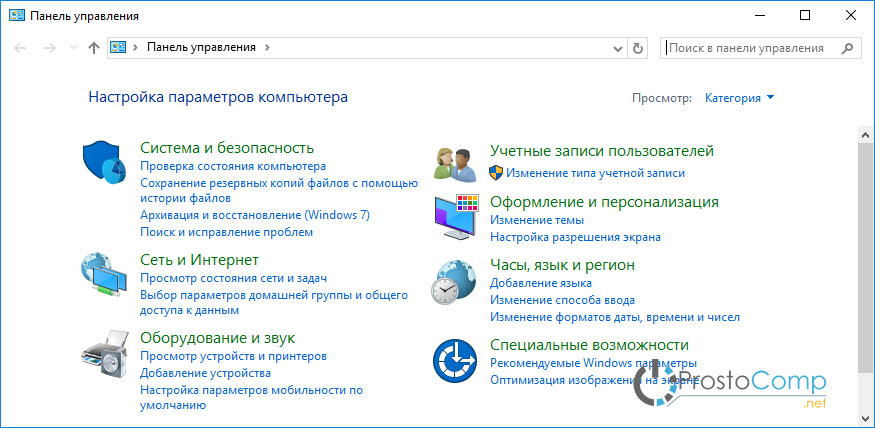
Спосіб 2. Можна скористатися пошуком. Натисніть на кнопку пошуку, та введіть «панель управління». Потім, просто натискаємо на потрібний пункт в результатах пошуку.
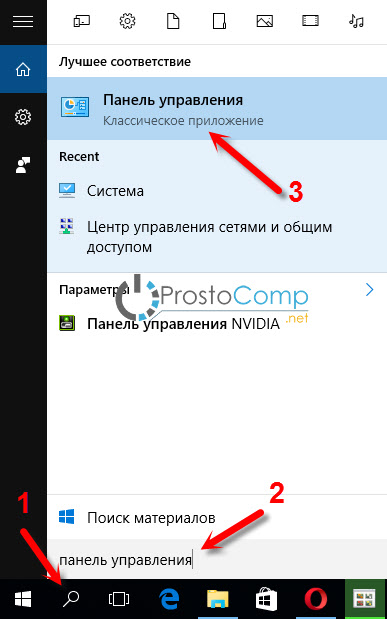
Думаю, цих двох способів цілком достатньо. Але, якщо ви часто заходите в налаштування, то ярлик на панелі керування можна додати на робочий стіл, або закріпити в меню «Пуск».
Як додати ярлик «Панель управління» на робочий стіл у Windows 10
Дії точно такі, як я описував у статті: як в Windows 10 повернути значок «Мій комп'ютер» на робочому столі. На робочому столі, натисніть правою кнопкою миші пусту область, і виберіть пункт «Персоналізація».
Потім перейдіть на вкладку «Теми», і натисніть на посилання «Параметри значків робочого столу». Поставте галочку біля «Панель управління» і натисніть на кнопку «Застосувати».
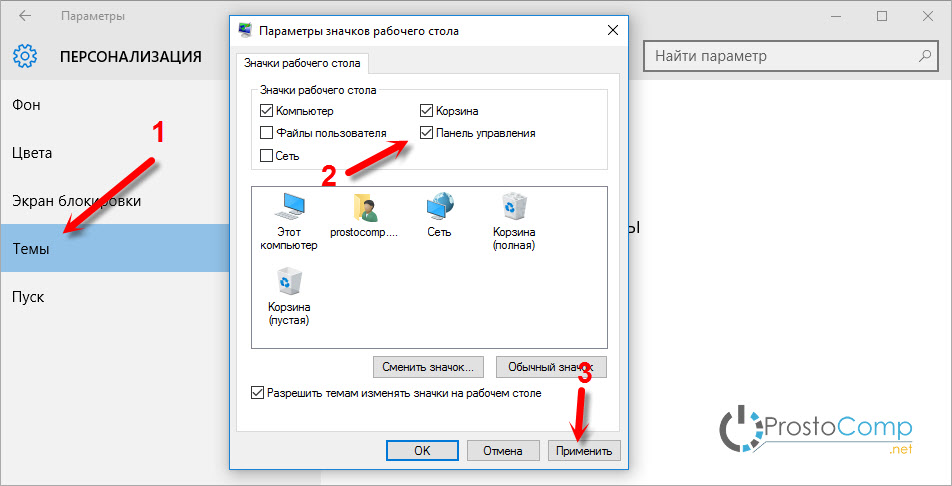
Є ще один спосіб. Ярлик можна закріпити в меню «Пуск». Робиться це так: відкриваємо меню «Пуск», переходимо в розділ «Всі програми» – «Службові». Натискаємо правою кнопкою миші на «Панель управління», і вибираємо «Закріпити на початковому екрані».
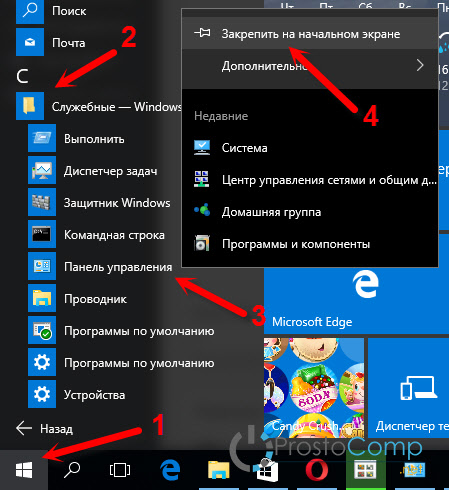
Ось власне і все. Тепер налаштування комп'ютера завжди будуть під рукою. Як і раніше, можна змінювати перегляд: за категоріями, або значками.